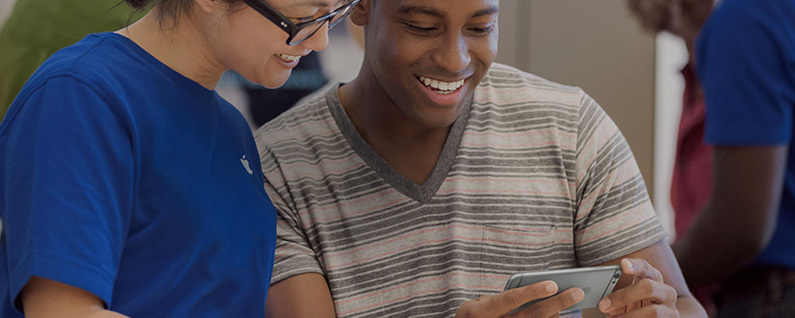
Hopelijk heb je deze tip nooit nodig. Maar er kan een dag komen dat u uw Apple-apparaat moet binnenbrengen of opsturen om om de een of andere reden gerepareerd te worden. Maar terwijl uw apparaat in de handen van iemand anders is, wilt u uw informatie beschermen door het van tevoren gereed te maken voor onderhoud. U moet ook uw iPhone gereed maken voor onderhoud, zodat de technicus toegang heeft tot wat hij nodig heeft om het te repareren. Hier leest u hoe u uw iPhone gereed kunt maken voor service.
Als je je iPhone laat repareren of onderhouden, is het belangrijk om een back-up te maken voordat je dat doet. Ik zal deze stap ook in de onderstaande richting vermelden, maar ik wil nogmaals benadrukken hoe belangrijk het is om in dit geval een back-up te maken.
Onze aanwijzingen gaan ervan uit dat u het apparaat laat repareren door Apple; als u in plaats daarvan naar een derde partij gaat voor reparatie, overweeg dan nog steeds de instructies voor verzending te volgen.
Hoe u uw iPhone gereed kunt maken voor service (In de winkel)
Maak een back-up van uw apparaat naar iCloud of iTunes.
Schakel Zoek mijn iPhone uit door Instellingen te openen, iCloud te selecteren, op Zoek mijn iPhone te tikken en het uit te schakelen. U moet uw Apple ID invoeren om uit te schakelen.
Zorg ervoor dat u uw Apple ID-wachtwoord bij de hand hebt; zonder dit kunnen de technici uw apparaat mogelijk niet onderhouden.
Als je je kassabon nog hebt, neem die dan ook mee naar de winkel.
Aangezien u uw apparaat niet in de winkel achterlaat, is dit het enige dat u hoeft te doen. De iPhone is binnen handbereik en uw informatie loopt geen gevaar. Dit maakt het eenvoudig klaar voor de technici die u zullen helpen. Als u van plan bent uw apparaat op te sturen, is dat een heel ander verhaal.
Hoe u uw iPhone gereed kunt maken voor service (Uitsturen)
Als uw iPhone is gekoppeld aan een Apple Watch, ontkoppel ze dan. Wanneer u dit doet, maakt uw iPhone automatisch een back-up van uw Apple Watch.
Maak een back-up van uw apparaat naar iCloud of iTunes.
Schakel Berichten uit: open Instellingen, tik op Berichten, schakel iMessages uit.
Schakel Zoek mijn iPhone uit door Instellingen te openen, iCloud te selecteren, op Zoek mijn iPhone te tikken en het uit te schakelen. U moet hiervoor uw Apple ID invoeren.
Wis uw apparaat. Daarom is het hebben van een back-up zo belangrijk. Om uw iPhone te wissen, opent u Instellingen, tikt u op Algemeen, selecteert u Reset en kiest u Wis alle inhoud en instellingen. U moet uw Apple invoeren om te bevestigen.
Verwijder je schermbeschermer, hoesje en alle andere accessoires. Als je een simkaart hebt, verwijder die dan ook.
Als u een externe servicer gebruikt, vraag hen dan wat zij ook zouden aanbevelen. Maak in ieder geval een back-up. Op die manier zijn uw informatie en gegevens veilig en kunnen ze, wat er ook gebeurt, worden gesynchroniseerd met uw vaste apparaat.